Intelij IDEA快捷键_Jacob
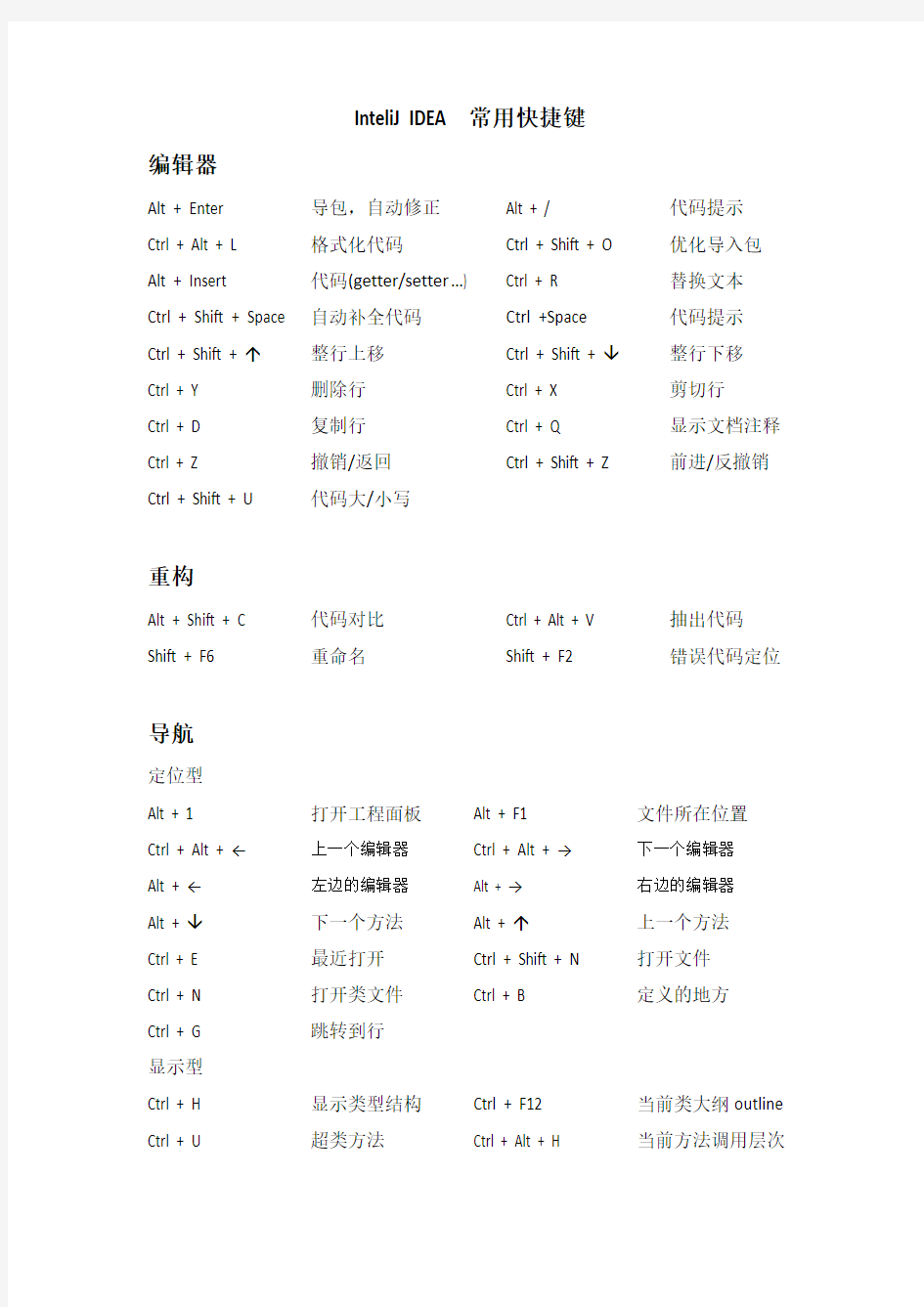
InteliJ IDEA常用快捷键
编辑器
Alt + Enter 导包,自动修正Alt + / 代码提示
Ctrl + Alt + L 格式化代码Ctrl + Shift + O 优化导入包
Alt + Insert 代码(getter/setter…) Ctrl + R 替换文本
Ctrl + Shift + Space 自动补全代码Ctrl +Space 代码提示
Ctrl + Shift + ↑整行上移Ctrl + Shift + ↓整行下移
Ctrl + Y 删除行Ctrl + X 剪切行
Ctrl + D 复制行Ctrl + Q 显示文档注释Ctrl + Z 撤销/返回Ctrl + Shift + Z 前进/反撤销Ctrl + Shift + U 代码大/小写
重构
Alt + Shift + C 代码对比Ctrl + Alt + V 抽出代码
Shift + F6 重命名Shift + F2 错误代码定位
导航
定位型
Alt + 1 打开工程面板Alt + F1 文件所在位置
Ctrl + Alt + ←上一个编辑器Ctrl + Alt + →下一个编辑器
Alt + ←左边的编辑器Alt + →右边的编辑器
Alt + ↓下一个方法Alt + ↑上一个方法
Ctrl + E 最近打开Ctrl + Shift + N 打开文件
Ctrl + N 打开类文件Ctrl + B 定义的地方
Ctrl + G 跳转到行
显示型
Ctrl + H 显示类型结构Ctrl + F12 当前类大纲outline Ctrl + U 超类方法Ctrl + Alt + H 当前方法调用层次
idea常用快捷键
IntelliJ Idea 常用快捷键列表 一、常用快捷键 Ctrl + F12 弹出当前文件结构层(类的方法属性等),可以在弹出的层上直接输入,进行筛选 Ctrl + 左键单击在打开的文件标题上,弹出该文件路径 Ctrl + N 根据输入的类名查找类文件 Ctrl + D 复制光标所在行或复制选择内容,并把复制内容插入光标位置下面Ctrl + P 方法参数提示显示 Ctrl + Alt + O 优化导入的类,可以对当前文件和整个包目录使用 Alt + Insert 代码自动生成,如生成对象的set / get 方法,构造函数,toString() 等 Shift + F6 对文件/ 文件夹重命名 Ctrl + Shift + Enter 自动结束代码,行末自动添加分号 Ctrl + B 找变量、方法、类等的来源或者使用过的地方 Ctrl + Alt + B 在某个调用的方法名上使用会跳到具体的实现处,可以跳过接口Ctrl + Q 光标所在的变量/ 类名/ 方法名等上面(也可以在提示补充的时候按),显示文档内容 Ctrl + Alt + T 对选中的代码弹出环绕选项弹出层(try,if等语句包裹) Ctrl + Alt + L 格式化代码,可以对当前文件和整个包目录使用 Ctrl + Alt + 左方向键退回到上一个操作的地方 Ctrl + Alt + 右方向键前进到上一个操作的地方
Ctrl + Shift + J 自动将下一行合并到当前行末尾 Alt + F8 在Debug 的状态下,选中对象,弹出可输入计算表达式调试框,查看该输入内容的调试结果 连按两次Shift 弹出Search Everywhere 弹出层 Alt + F7 查找光标所在的方法/ 变量/ 类被调用的地方 Ctrl + Alt + F7 显示使用的地方。寻找被该类或是变量被调用的地方,用弹出框的方式找出来 Ctrl + F 在当前文件进行文本查找 Ctrl + Shift + F 根据输入内容查找整个项目或指定目录内文件 Ctrl + R 在当前文件进行文本替换 Ctrl + Shift + R 根据输入内容替换对应内容,范围为整个项目或指定目录内文件 Ctrl + H 显示当前类的层次结构 Ctrl + Alt + H 调用层次 Ctrl + Shift + H 显示方法层次结构 Ctrl + W 递进式选择代码块。可选中光标所在的单词或段落,连续按会在原有选中的基础上再扩展选中范围 Ctrl + Shift + W 递进式取消选择代码块。可选中光标所在的单词或段落,连续按会在原有选中的基础上再扩展取消选中范围 Ctrl + [ 移动光标到当前所在代码的花括号开始位置 Ctrl + ] 移动光标到当前所在代码的花括号结束位置
jacob大部分方法封装类
package com.bjsasc.avidm.avplan.evaluate.util; import java.io.File; import java.util.ArrayList; import java.util.HashMap; import java.util.Iterator; import com.jacob.activeX.ActiveXComponent; import https://www.360docs.net/doc/b817838279.html,FailException; import https://www.360docs.net/doc/b817838279.html,Thread; import https://www.360docs.net/doc/b817838279.html,.Dispatch; import https://www.360docs.net/doc/b817838279.html,.Variant; public class EvaluateJacobWordUtil { /** Word应用对象*/ private ActiveXComponent wordApplication; /** 所有文档对象*/ private Dispatch wdDocuments; /** 当前活动文档对象*/ private Dispatch wdDocument; /** 当前选择范围*/ private Dispatch wdSelection; /** 所有表格对象*/ private Dispatch wdTables; /** 当前表格对象*/ private Dispatch wdTable; /** 单元格对象*/ private Dispatch tbCell; /** 所有书签对象*/ private Dispatch wdBookmarks; /** 当前书签对象*/ private Dispatch wdBookmark; /** empty */ private Dispatch range;
intellij idea快捷大全
Alt+回车导入包,自动修正 Ctrl+N 查找类 Ctrl+Shift+N 查找文件 Ctrl+Alt+L 格式化代码 Ctrl+Alt+O 优化导入的类和包 Alt+Insert 生成代码(如get,set方法,构造函数等) Ctrl+E或者Alt+Shift+C 最近更改的代码 Ctrl+R 替换文本 Ctrl+F 查找文本 Ctrl+Shift+Space 自动补全代码 Ctrl+空格代码提示 Ctrl+Alt+Space 类名或接口名提示 Ctrl+P 方法参数提示 Ctrl+Shift+Alt+N 查找类中的方法或变量 Alt+Shift+C 对比最近修改的代码 Shift+F6 重构-重命名 Ctrl+Shift+先上键 Ctrl+X 删除行 Ctrl+D 复制行 Ctrl+/ 或Ctrl+Shift+/ 注释(// 或者/*...*/ ) Ctrl+J 自动代码 Ctrl+E 最近打开的文件 Ctrl+H 显示类结构图 Ctrl+Q 显示注释文档 Alt+F1 查找代码所在位置 Alt+1 快速打开或隐藏工程面板 Ctrl+Alt+ left/right 返回至上次浏览的位置 Alt+ left/right 切换代码视图 Alt+ Up/Down 在方法间快速移动定位 Ctrl+Shift+Up/Down 代码向上/下移动。 F2 或Shift+F2 高亮错误或警告快速定位 代码标签输入完成后,按Tab,生成代码。 选中文本,按Ctrl+Shift+F7 ,高亮显示所有该文本,按Esc高亮消失。Ctrl+W 选中代码,连续按会有其他效果 选中文本,按Alt+F3 ,逐个往下查找相同文本,并高亮显示。 Ctrl+Up/Down 光标跳转到第一行或最后一行下 Ctrl+B 快速打开光标处的类或方法 Intellij IDEA最常用快捷键 1.Ctrl+E,可以显示最近编辑的文件列表 2.Shift+Click可以关闭文件 3.Ctrl+[或]可以跳到大括号的开头结尾 4.Ctrl+Shift+Backspace可以跳转到上次编辑的地方 5.Ctrl+F12,可以显示当前文件的结构 6.Ctrl+F7可以查询当前元素在当前文件中的引用,然后按F3可以选择
Java 实现word 中写入文字图片的解决方案
Java 实现word 中写入文字图片的解决方案 JAVA生成WORD文件的方法目前有以下两种方式: 一种是jacob 但是局限于windows平台往往许多JAVA程序运行于其他操作系统在此不讨论该方案; 一种是poi但是他的excel处理很程序word模块还局限于读取word的文本内容,写word文件就更弱项了. 用到的jar包: iText-2.1.5.jar iText-rtf-2.1.4.jar iTextAsian.jar <!-- https://https://www.360docs.net/doc/b817838279.html,/artifact/com.lowagie/itext --> <dependency> <groupId>com.lowagie</groupId> <artifactId>itext</artifactId> <version>2.1.5</version> </dependency> <!-- https://https://www.360docs.net/doc/b817838279.html,/artifact/com.lowagie/itext-rtf -->
<dependency> <groupId>com.lowagie</groupId> <artifactId>itext-rtf</artifactId> <version>2.1.4</version> </dependency> <!-- https://https://www.360docs.net/doc/b817838279.html,/artifact/com.itextpdf/itext-asian --> <dependency> <groupId>com.itextpdf</groupId> <artifactId>itext-asian</artifactId> <version>5.2.0</version> </dependency> /** * 创建word文档步骤: * 1,建立文档 * 2,创建一个书写器 * 3,打开文档 * 4,向文档中写入数据 * 5,关闭文档 */
jacob操作word(转载)
jacob操作word 自从有了JACOB后,事情变得简单多了。 但是要实现Java灵活的控制Word还是一件非常麻烦的事情。 下面介绍几个WORD常见的对象以及一些典型的处理过程,希望对大家有帮助。 (请注意:JDK1.3.2运行 Jacob比较正常,JDK1.4有问题) private ActiveXComponent word = null; private Dispatch documents = null; private Dispatch vSelection = null; private Dispatch wordfile = null; 1,初始化 word = new ActiveXComponent("Word.Application"); documents = word.getProperty("Documents").toDispatch(); (将JACOB 放在 WINNT\system32\ 下比较简单省事) 2,打开文件 wordfile = Dispatch.invoke( documents, "Open", Dispatch.Method, new Object[] { strFileName, new Variant(true),//是否进行转换 ConfirmConversions
new Variant(false)//是否只读 }, new int[1]).toDispatch(); vSelection = word.getProperty("Selection").toDispatch(); 在WORD中,选定内容进行转换时,不用象Java对象一样来回的重新取,这个对象一直有效。 在WORD中 3,显示WORD word.setProperty("Visible", new Variant(visible)); 4,设置WORD的位置 Dispatch activeWindow = Dispatch.get(word, "Application").toDispatch(); Dispatch.put(activeWindow, "WindowState", new Variant(0)); Dispatch.put(activeWindow, "Top", new Variant(0)); Dispatch.put(activeWindow, "Left", new Variant(0)); Dispatch.put(activeWindow, "Height", new Variant(600)); Dispatch.put(activeWindow, "width", new Variant(800)); 进行将JAVA内的数据和WORD交换,常用的做法是,在WORD上作一些特殊的标记,利用 FIND 和 Replace的方法进行,这个方法不是太好。 个人觉得使用超链接的模式比较方便。 有几大优点: 1, Hyperlink 有3个区域可以让开发者自己利用 ActiveDocument.Hyperlinks.Add Anchor:=Selection.Range,
Java Swing嵌入浏览器
import java.awt.BorderLayout; import java.awt.Toolkit; import java.awt.event.MouseEvent; import java.awt.event.MouseListener; import java.io.File; import java.io.IOException; import java.io.InputStream; import java.io.RandomAccessFile; import https://www.360docs.net/doc/b817838279.html,.HttpURLConnection; import https://www.360docs.net/doc/b817838279.html,.URL; import java.util.ArrayList; import java.util.Arrays; import java.util.Date; import java.util.List; import javax.swing.ImageIcon; import javax.swing.JFrame; import javax.swing.JLabel; import javax.swing.JPanel; import javax.swing.SwingUtilities; import https://www.360docs.net/doc/b817838279.html,mon.UIUtils; import chrriis.dj.nativeswing.swtimpl.NativeInterface; import https://www.360docs.net/doc/b817838279.html,ponents.JWebBrowser; import https://www.360docs.net/doc/b817838279.html,ponents.WebBrowserCommandEvent; import https://www.360docs.net/doc/b817838279.html,ponents.WebBrowserEvent; import https://www.360docs.net/doc/b817838279.html,ponents.WebBrowserListener; import https://www.360docs.net/doc/b817838279.html,ponents.WebBrowserNavigationEvent; import https://www.360docs.net/doc/b817838279.html,ponents.WebBrowserWindowOpeningEvent; import https://www.360docs.net/doc/b817838279.html,ponents.WebBrowserWindowWillOpenEvent; import com.jacob.activeX.ActiveXComponent; import https://www.360docs.net/doc/b817838279.html,Thread; import https://www.360docs.net/doc/b817838279.html,.Dispatch; import https://www.360docs.net/doc/b817838279.html,.Variant; import com.mohe.utils.system.L; /** * 主窗体 * * @author dxm * */ public class MainFrame extends JFrame {
java操作word(内部资料)
JAVA操作word Java操作Microsoft Word之jacob(1) 现在我们一起来看看,用J1ava如何操作Microsoft Word。 jacob,官网是https://www.360docs.net/doc/b817838279.html,/jacob 这是一个开源的工具。最新版本1.7 官方的解释是:The JACOB Project: A JAva-COM Bridge 这是官方对下载文件的说明: jacob.jar: a JAR file for the java classes which you must add to your CLASSPATH. The package names replace com.ms with com.jacob (for example https://www.360docs.net/doc/b817838279.html,.Variant maps to https://www.360docs.net/doc/b817838279.html,.Variant. jacob.dll: a small Win32 DLL which you must add to your PATH. samples: provided in Java source and compiled form to demonstrate various features of the product. In particular, a set of wrapper classes for Microsoft? ADO are provided as samples. 开发环境: JDK 1.6 MyEclipse Enterprise Workbench Version: 7.0 Milestone-1 Tomcat 5.5.27 现在MyEclipse中新建一个项目jacob,将jacob的jar包放到该项目的类库中。 我的jacob版本是1.14.3 。
intellij IDEA快捷键
Intellij IDEA中有很多快捷键让人爱不释手,stackoverflow上也有一些有趣的讨论。每个人都有自己的最爱,想排出个理想的榜单还真是困难。以前也整理过Intellij的快捷键,这次就按照我日常开发时的使用频率,简单分类列一下我最喜欢的十大快捷-神-键吧。 1 智能提示 Intellij首当其冲的当然就是Intelligence智能!基本的代码提示用Ctrl+Space,还有更智能地按类型信息提示Ctrl+Shift+Space,但因为Intellij总是随着我们敲击而自动提示,所以很多时候都不会手动敲这两个快捷键(除非提示框消失了)。用F2/ Shift+F2移动到有错误的代码,Alt+Enter快速修复(即Eclipse中的Quick Fix功能)。当智能提示为我们自动补全方法名时,我们通常要自己补上行尾的反括号和分号,当括号嵌套很多层时会很麻烦,这时我们只需敲Ctrl+Shift+Enter就能自动补全末尾的字符。而且不只是括号,例如敲完if/for时也可以自动补上{}花括号。 最后要说一点,Intellij能够智能感知Spring、Hibernate 等主流框架的配置文件和类,以静制动,在看似“静态”的外表下,智能地扫描理解你的项目是如何构造和配置的。 2 重构 Intellij重构是另一完爆Eclipse的功能,其智能程度令人瞠目结舌,比如提取变量时自动检查到所有匹配同时提取成一个变量等。尤其看过《重构-改善既有代码设计》之后,有了Intellij的配合简直是令人大呼过瘾!也正是强大的智能和重构功能,使Intellij下的TDD开发非常顺畅。 切入正题,先说一个无敌的重构功能大汇总快捷键 Ctrl+Shift+Alt+T,叫做Refactor This。按法有点复杂,但也符合Intellij的风格,很多快捷键都要双手完成,而不像Eclipse不少最有用的快捷键可以潇洒地单手完成(不知道算不算Eclipse的一大优点),但各位用过Emacs 的话就会觉得也没什么了(非Emacs黑)。此外,还有些最常用的重构技巧,因为太常用了,若每次都在Refactor This菜单里选的话效率有些低。比如Shift+F6直接就是改名,Ctrl+Alt+V则是提取变量。 3 代码生成这一点类似Eclipse,虽不是独到之处,但因为日常使用频率极高,所以还是罗列在榜单前面。常用的有 fori/sout/psvm+Tab即可生成循环、System.out、main 方法等boilerplate样板代码,用Ctrl+J可以查看所有模板。后面“辅助”一节中将会讲到Alt+Insert,在编辑窗口中点击可以生成构造函数、toString、 getter/setter、重写父类方法等。这两个技巧实在太常用了,几乎每天都要生成一堆main、System.out和 getter/setter。 另外,Intellij IDEA 13中加入了后缀自动补全功能(Postfix Completion),比模板生成更加灵活和强大。例如要输入for(User user : users)只需输入 user.for+Tab。再比如,要输入Date birthday = user.getBirthday();只需输入 user.getBirthday().var+Tab即可。 4 编辑 编辑中不得不说的一大神键就是能够自动按语法选中代 码的Ctrl+W以及反向的Ctrl+Shift+W了。此外, Ctrl+Left/Right移动光标到前/后单词,Ctrl+[/]移动到前/后代码块,这些类Vim风格的光标移动也是一大亮点。以上Ctrl+Left/Right/[]加上Shift的话就能选中跳跃范围内的代码。Alt+Forward/Backward移动到前/后方法。还有些非常普通的像Ctrl+Y删除行、Ctrl+D复制行、Ctrl+折叠代码就不多说了。 关于光标移动再多扩展一点,除了Intellij本身已提供的功能外,我们还可以安装ideaVim或者emacsIDEAs享受到Vim的快速移动和Emacs的AceJump功能(超爽!)。另外,Intellij的书签功能也是不错的,用 Ctrl+Shift+Num定义1-10书签(再次按这组快捷键则是删除书签),然后通过Ctrl+Num跳转。这避免了多次使用前/下一编辑位置Ctrl+Left/Right来回跳转的麻烦,而且此快捷键默认与Windows热键冲突(默认多了Alt,与Windows改变显示器显示方向冲突,一不小心显示器就变成倒着显式的了,冏啊)。 5 查找打开 类似Eclipse,Intellij的Ctrl+N/Ctrl+Shift+N可以打开类或资源,但Intellij更加智能一些,我们输入的任何字符都将看作模糊匹配,省却了Eclipse中还有输入*的麻烦。最新版本的IDEA还加入了Search Everywhere
JAVA读取WORD文档解决方案
Java读取word文档解决方案 java读取word文档时,虽然网上介绍了很多插件poi、java2Word、jacob、itext等等,poi无法读取格式(新的API估计行好像还在处于研发阶段,不太稳定,做项目不太敢用);java2Word、jacob容易报错找不到注册,比较诡异,我曾经在不同的机器上试过,操作方法完全一致,有的机器不报错,有的报错,去他们论坛找高人解决也说不出原因,项目部署用它有点玄;itxt好像写很方便但是我查了好久资料没有见到过关于读的好办法。经过一番选择还是折中点采用rtf最好,毕竟rtf是开源格式,不需要借助任何插件,只需基本IO操作外加编码转换即可。rtf格式文件表面看来和doc没啥区别,都可以用word打开,各种格式都可以设定。 -----实现的功能:读取rtf模板内容(格式和文本内容),替换变化部分,形成新的rtf文档。 -----实现思路:模板中固定部分手动输入,变化的部分用$info$表示,只需替换$info$即可。 1、采用字节的形式读取rtf模板内容 2、将可变的内容字符串转为rtf编码 3、替换原文中的可变部分,形成新的rtf文档 主要程序如下:
以上为核心代码,剩余部分就是替换,从新组装java中的String.replace(oldstr,newstr);方法可以实现,在这就不贴了。源代码部分详见附件。运行源代码前提: c盘创建YQ目录,将附件中"模板.rtf"复制到YQ目录之下,运行OpreatorRTF.java文件即可,就会在YQ 目录下生成文件名如:21时15分19秒_cheney_记录.rtf的文件。。。。。文件名是在程序中指定的呵呵。由于是由商业软件中拆分出的demo所以只是将自己原来的写的程序分离,合并在一个java文件中,所以有的方法在示例程序中看似多余,没有必要那么麻烦。 对于替换部分需要循环的特例程序,我不好拆分,里面很容易暴露商业软件的东西,所以就不贴了,有需要的话可以加我QQ或者MSN,一起讨论呵呵。附件传了半天也没有传上去,没有办法只有这样搞了呵呵。模板文件附件无法存放,需要的直接联系呵呵。其实直接看以下的java程序部分,就会明白
webstorm、phpstorm、idea等使用技巧
概述 此文章用来记录jetbrain系列工具使用的小技巧。如果没有特别说明的话,这些技巧在webstorm、phpstorm、idea中是通用且是跨平台的。 live edit功能与浏览器实现同步实现步骤 live edit是一个免刷新的功能,能捕捉到页面的改动(css、html、js改动),然后浏览器自动刷新,这样提高了开发的效率。很赞的一个功能,唯一不足的是,要安装JB插件到浏览器中,对于不能安装该插件的浏览器来说,该功能就鸡肋了。 1. 打开WebStore的设置对话框,找到live edit选项,选中Enable live editing。 2. 打开Chrome浏览器,进入Chrome网上商店,搜索JetBrains IDE Suport扩展程序。点击“添加至 Chrome“按钮,安装该扩展程序到Chrome。这时候,Chrome浏览器工具栏上就会出现一个JB图标。 注(有时可能在网上商店里搜索不到,我这里提供了一个地 址:https://https://www.360docs.net/doc/b817838279.html,/webstore/detail/jetbrains-ide- support/hmhgeddbohgjknpmjagkdomcpobmllji ) 3. 在WebStorm中新建一个html文件,然后在页面内单击鼠标右键,选择debug选项。
4. 这时,webStorm会启动默认浏览器,并且激活JB浏览器插件。 5. 返回到Webstorm编辑器,尝试修改页面中的内容,然后打开浏览器,看看页面是否自动刷新了没。如 果配置正确的话,一改动代码,浏览器会立刻刷新的,这简直就是重构开发的圣器呀。webstorm内置服务器失效的问题 默认情况下,我们可以直接运行本地的html页面,它内部会开启64432端口来运行我们的页面,这样我们不要配置烦杂的后台环境,也可以简单测试一些需要服务器配合的页面了。启动服务的方式如下:
java深度处理word
JAVA操作word jacob(1) 现在我们一起来看看,用Java如何操Word。 jacob,官网是https://www.360docs.net/doc/b817838279.html,/jacob 这是一个开源的工具。最新版本1.7 官方的解释是:The JACOB Project: A JAva-COM Bridge 开发环境: JDK 1.6 MyEclipse Enterprise Workbench Version: 7.0 Milestone-1 Tomcat 5.5.27 现在MyEclipse中新建一个项目jacob,将jacob的jar包放到该项目的类库中。 我的jacob版本是1.14.3 。
下面这一步非常重要,就是拷贝jacob目录中jacob-1.14.3-x86.dll文件到系统环境变量目录中一般情况就放在当前jdk中bin目录下。
。 这里有一个MSWordManager 类,是jacob官方发布的工具类,里面有大多数Java操作MS Office的工具。 package com.test; import java.sql.Connection; import java.sql.DriverManager; import java.sql.ResultSet; import java.sql.Statement; import java.util.ArrayList; import java.util.List; import com.jacob.activeX.ActiveXComponent; import https://www.360docs.net/doc/b817838279.html,.Dispatch; import https://www.360docs.net/doc/b817838279.html,.Variant; public class MSWordManager { // word文档
JAVA动态生成word和pdf
java生成word的几种方案 1、Jacob是Java-COM Bridge的缩写,它在Java与微软的COM组件之间构建一座桥梁。 使用Jacob自带的DLL动态链接库,并通过JNI的方式实现了在Java平台上对COM程序的调用。DLL动态链接库的生成需要windows平台的支持。 2、Apache POI包括一系列的API,它们可以操作基于MicroSoft OLE 2 Compound Document Format的各种格式文件,可以通过这些API在Java中读写Excel、Word 等文件。他的excel处理很强大,对于word还局限于读取,目前只能实现一些简单文件的操作,不能设置样式。 3、Java2word是一个在java程序中调用MS Office Word 文档的组件(类库)。该组件提 供了一组简单的接口,以便java程序调用他的服务操作Word 文档。 这些服务包括:打开文档、新建文档、查找文字、替换文字,插入文字、插入图片、插入表格,在书签处插入文字、插入图片、插入表格等。填充数据到表格中读取表格数据,1.1版增强的功能:指定文本样式,指定表格样式。如此,则可动态排版word 文档。 4、iText操作Excel还行。对于复杂的大量的word也是噩梦。用法很简单, 但是功能很少, 不 能设置打印方向等问题。 5、JSP输出样式基本不达标,而且要打印出来就更是惨不忍睹。 6、用XML做就很简单了。Word从2003开始支持XML格式,大致的思路是先用office2003 或者2007编辑好word的样式,然后另存为xml,将xml翻译为FreeMarker模板,最后用java来解析FreeMarker模板并输出Doc。经测试这样方式生成的word文档完全符合office标准,样式、内容控制非常便利,打印也不会变形,生成的文档和office中编辑文档完全一样。 java生成pdf方案总结 1. Jasper Report生成pdf:设计思路是先生成模板,然后得到数据,最后将两者整合得到结果。但是Jasper Report的问题在于,其生成模板的方式过于复杂,即使有IDE的帮助,我们还是需要对其中的众多规则有所了解才行,否则就会给调试带来极大的麻烦。 2. openoffice生成pdf:openoffice是开源软件且能在windows和linux平台下运行。 3. itext + flying saucer生成pdf:itext和flying saucer都是免费开源的,且与平台无关,结合css和velocity技术,可以很好的实现。 一般使用第三种方案比较多,它实现的步骤是非常简单的。
java txt 转word
使用JACOB进行Word编程示例 2015年7月2日 13:44 Jacob项目的官方地址:https://www.360docs.net/doc/b817838279.html,/projects/jacob-project/ 官方介绍: JACOB is a JAVA-COM Bridge that allows you to call COM Automation components from Java. It uses JNI to make native calls to the COM libraries. JACOB runs on x86 and x64 environments supporting 32 bit and 64 bit JVMs 它是一个使用jni来调用com组件及其库文件的工具。这里仅介绍处理word文档。 首先要部署其dll文件。jacob-1.14.3-x86.dll 或 jacob-1.14.3-x64.dll,下载的文件解压后即可看到。我是直接将dll文件放在windows\system32目录下的,方便,当然也有其他做法。 其次,就是把其jar文件路径加入Windows路径中。 接着就可以在你的Java程序中调用了。我总结下大概有下面几个阶段: 1. 初始化相关参数,代码如下: // 打开Word应用程序 ActiveXComponent app = new ActiveXComponent("Word.Application"); // 设置word不可见 app.setProperty("Visible", new Variant(false)); // 打开word文件 Dispatch word = app.getProperty("Documents").toDispatch(); Dispatch doc = Dispatch.invoke(word, "Open", Dispatch.Method, new Object[] {" File Name", new Variant(false), new Variant(false) }, new int[1]).toDispatch(); //获取指针 Dispatch cursor = app.getProperty("Selection").toDispatch(); 如上,我们打开了一个名为File Name的word文件,你可能会觉得最后那句看起来很繁琐,是的,有更好的代替方式,如下: Dispatch doc = Dispatch.call(word, "Open", new Variant(false), new Variant(false) ).toDisptach(); 这正是Jacob给我们提供的两种调用方式。 2. 处理word文档,如果你先前有VBA相关开发经验,那就简单了。没有的也没事,打开office程序目录下的2052\VBAWD10.chm,这里有Word的对象模型的所有记录。 接着讲述下Jacob中两种最常用的类型: Variant:这是一种可变的类型,用于Jacob中几乎所有函数的返回值,并可转换为其他任何类型,包括Java基本类型。当然,应该按需要与规则来。Dispatch:Object represents MS level dispatch object. Each instance of this points at some data structure on the MS windows side.就是说可以代表所有对象模型。 import java.util.ArrayList; import java.util.List; import com.jacob.activeX.ActiveXComponent;
UE快捷键大全
快捷键1 自动换行_CTRL + W 快捷键2 插入当前日期/时间——F7 快捷键3 找到匹配的括号 (,[,{ or },],)——CTRL + B 快捷键4 转换所选文字为小写——Ctrl+ F5 这个嘛,顾名思义吧!和它对应的是Atl + F5,将字串转换为大写,当然,这是针对英文单词的操作。 快捷键5 设定书签——CTRL + F2 快捷键6 转到指定行——Ctrl + G 快捷键7 10个剪贴板——Ctrl+0-9 这个是我很想要的功能,非常感谢UE,她满足了我的需求。众所周知,Windows家族的OS都有且只有一个剪贴板,有时候我们刚剪贴或复制了一个很长很长的文本后,不小心又复制了一个小文件,这时候我们先前复制的很长很长的文本就不见了!如果是从网页上Copy下来的,而这时候我们又关闭了网页,是不是比出门下雨没带伞还要糟糕呢?这就是Windows的剪贴板的特性决定的,它一次只能保存一条内容,后来的会无情的覆盖掉先前的,这可不是人人都想要的结果。那么在UE下你彻底不用担心这个问题了,只要你是在UE的文本间(你要是误解了我的意思,跑到IE浏览器上使用Ctrl+0-9这10个快捷键我可不负任何责任哦~)复制剪切,这十个剪贴板应该大大的足够了吧?下面我来说明一下它的使用方法。现在又五个段落需要分别查到另外一个文本中,传统的方法,我们可以分别使用五次Ctrl + C和Ctrl + V来搞定,而且每两次之间的间隔就是到另一个文本里粘贴文本,现在我们摒弃掉这个落后的粘贴方式,使用UE的多剪贴板功能来实现它。首先按下Ctrl + 1激活UE的第一个剪贴板,再按下Ctrl + C复制下第一段文字,这时候我们不用去粘贴,而是接着按下Ctrl +2激活UE的第二个剪贴板,再使用Ctrl +C复制第二段文本,以此类推,每次我们都不需要去粘贴,而是最后一次性粘贴。现在我们找到需要粘贴的地方,用Ctrl +1激活第一个剪贴板,再按Ctrl +V粘贴第一段文本到指定位置,同样,用Ctrl +2激活第二个剪贴板,Ctrl +V粘贴到第二块位置,
Java操作word文档
Java操作Word文档 操作微软word办公软件的开发工具: 1.Apache基金会提供的POI 2.通过freemarker去解析xml 3.Java2word 4.iText 5.Jacob 通过对以上工具的对比,本人发现还是Itext比较简单易用,很容易上手,能够很轻松的处理word的样式、表格等。 贴上代码,供大家参考: Jar包准备: itext-2.0.1.jar -------------------核心包 iTextAsian.jar--------------------解决word样式、编码问题扩展包 1、设置标题样式 public static Paragraph setParagraphTitle(String content,Font contentFont){ Paragraph p = new Paragraph(content, contentFont); p.setAlignment(Table.ALIGN_CENTER); p.setIndentationLeft(60); p.setIndentationRight(60); p.setSpacingBefore(20); return p; } 2、设置内容样式:
public static Paragraph setParagraphStyle(String content,Font contentFont){ Paragraph p = new Paragraph(content, contentFont); p.setFirstLineIndent(40);// 首行缩进 p.setAlignment(Paragraph.ALIGN_JUSTIFIED);// 对齐方式 p.setLeading(30);// 行间距 p.setIndentationLeft(60);// 左边距,右边距 p.setIndentationRight(60); return p; } 3、设置文档末尾时间: public static Paragraph setParagraphTime(Font contentFont){ Paragraph p = new Paragraph(FormatUtil.getCurrentDate(), contentFont); p.setIndentationLeft(250); p.setIndentationRight(60); p.setLeading(30); p.setFirstLineIndent(40); return p; } 4、开始写word文档咯: public static void WriteDoc(String path,Map
idea,注释模板
竭诚为您提供优质文档/双击可除 idea,注释模板 篇一:idea快捷键 一常用快捷键 alt+回车导入包,自动修正,当引入的类需要异常捕获的时候 ctrl+shift+space自动补全代码,“new”字符,还可以引入强制转换的ctrl-alt-space可以自动导import类名或接口名提示,以及new后面的提示ctrl+n查找类 ctrl+shift+n查找文件 ctrl+shift+alt+n查找类中的方法或变量 ctrl+shift+alt+s:打开projectstructure ctrl+shift+F7选中文本,高亮显示所有该文本,按esc 高亮消失。ctrl+shift+F9编译类 ctrl+shift+F10运行类 crtl+shift++打开所有关闭的方法,crtl++打开当前关闭的方法 输入/**即可自(idea,注释模板)动写上该方法参数的注释
ctrl-shift-j快捷键把两行合成一行并把不必要的空 格去掉以匹配你的代码格式。ctrl-shift-V快捷键可以将最近使用的剪贴板内容选择插入到文本。使用时系统会弹出一个含有剪贴内容的对话框,从中你可以选择你要粘贴的部分。 ctrl+shift+up/down代码向上/下移动。 ctrl+shift+t自动创建测试类 ctrl+alt+s:打开settings ctrl+alt+l格式化代码 ctrl+alt+o优化导入的类和包 ctrl+alt+V快速为后面生成变量,如new或者方法的返回类型。ctrl+alt+left/right返回至上次浏览的位置ctrl-alt-b可以导航到一个抽象方法的实现代码。 ctrl-alt-t,选中某段代码,可以快速包围用if,try 等。在options|Filetemplates|codetab中你还可以自己定制产生捕捉块的模板。 alt+insert生成代码(如get,set方法,构造函数等) alt+shift+up/down代码向上/下移动。 alt+up/down在方法与类属性间快速移动定位 alt+F1查找代码所在位置 alt+1快速打开或隐藏工程面板 alt+left/right切换代码视图 alt+F3,选中文本,逐个往下查找相同文本,并高亮显
